Sunshine

Tutorial original aqui
Gracias Titoune por dejarme traducir tus tutoriales
Merci Titoune de m'avoir autorisé à traduire tes tutoriels
Tanto el tutorial como su traducción se registran regularmente en twi
Para su realización nos hará falta:
Material
Filtros
Dragon Fly / Sinedots II
Simple / Left Right Wrap
AAA Frames / Texture frame
Graphics plus / Cross Shadow
Funhouse / Angulate
Simple / Top Left Mirror
Puedes encontrar estos filtros aqui
Abrir los tubes, y elementos en el Psp. Duplicarlos (Shift+D) y cerrar los originales
Imagen usada "" de....
Guardar la máscara 2020 en la carpeta de máscaras de vuestro Psp.
Importad el preset "PSP_PluggersPresets" en la carpeta del filtro DragonflyII / SinedotsII
Instalar la carpeta con las imágenes script en la carpeta de Scripts de vuestro Psp.
Si quieres puedes ayudarte de la regla para situarte en la realización del tutorial
Marcador (Arrastra con el raton)

*** Nota ***
Este tutorial ha sido realizado en el sistema operativo Windows 7 (Seven)
La mayor parte de los filtros usados están importados en los Filtros Unlimited 2.
Si trabajas este tutorial con los filtros no importados, es posible que los efectos queden muy diferentes
El tutorial ha sido creado con la versión 2018 del Psp. Si usas versiones anteriores (a la X)
puede ser que el resultado difiera
1. Activar la Paleta de Materiales
Colocar en Primer Plano el Color #fffb97
En Segundo Plano el Color #7e5432
Vamos a crear un gradiente estilo_ Reflejos con estos dos colores
Ver captura
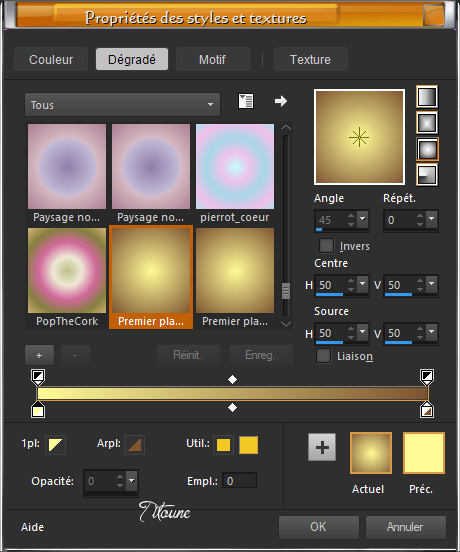
2. Abrir una imagen transparente de 750 x 600 pixels
Llenar con el gradiente
3. Capas_ Nueva capa de trama
Efectos_ Complementos_ Dragon Fly / Sinedots II
En la parte inferior del filtro, sobre la persiana, elegir el Preset gwnv_Tulip
Color blanco
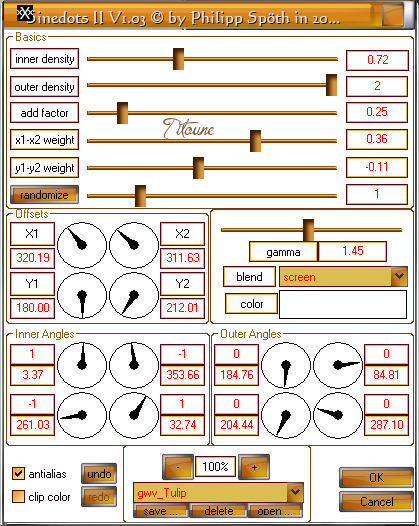
Con la siguiente configuración
Blend : Screen
Color Blanco
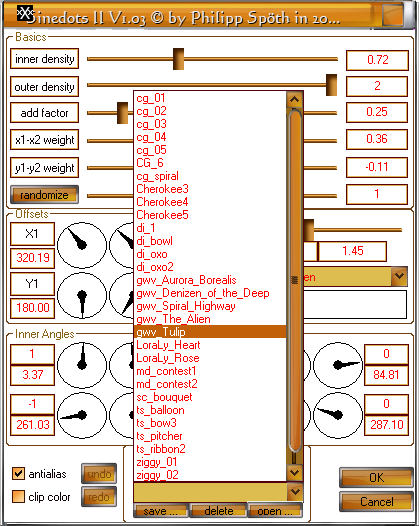
4. Imagen_ Cambiar de tamaño_ Redimensionar al 85 %
Todas las capas sin seleccionar
Efectos_ Complementos_ Simple / Left Right Wrap
5. Efectos_ Efectos de Reflexión_ Caleidoscopio
Reflet_ Seleccionado
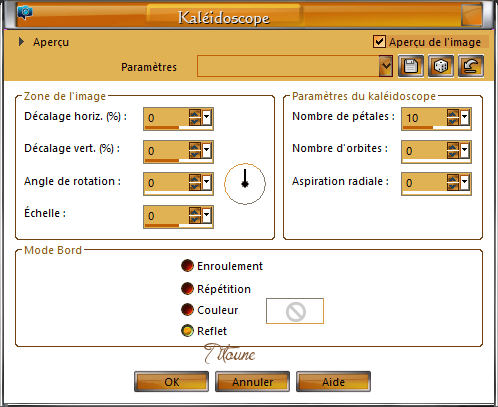
6. Efectos_ Efectos de Distorsión_ Coordenadas Polares
Polares a Rectangulares_ Seleccionado

Edición_ Cortar
7. Activar la herramienta de selección_ Rectángulo_ Personalizado

Edición_ Pegar en la selección
Selecciones_ Anular selección
Imagen_ Voltear_ Voltear Verticalmente
Objetos_ Alinear_ Arriba
8. Capas_ Duplicar
Imagen_ Voltear
Capas_ Fusionar hacia abajo
9. Efectos_ Efectos Geométricos_ Perspectiva Vertical
Repetición_ Seleccionado
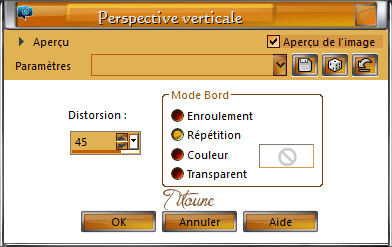
10. Efectos_ Efectos Geométricos_ Pentágono
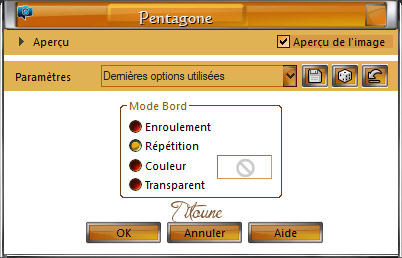
Capas_ Duplicar
11. Situaros sobre la capa original
Efectos_ Efectos de Distorsión_ Coordenadas Polares
Mismos valores que la vez anterior
12. De nuevo
Activar la herramienta de selección_ Rectángulo_ Personalizado

Clic Delete en vuestro teclado
Selecciones_ Anular selección
13. Capas_ Duplicar
Situaros sobre la capa original
14. Efectos_ Efectos de Distorsión_ Coordenadas Polares
Rectangulares a Polares_ Seleccionado
Repeticiones_ Seleccionado

15. Situaros sobre la capa inferior en la pila de capas
Capas_ Duplicar
16. Efectos_ Efectos de Textura_ Textil
Color del tejido #968445
Color entre tejidos#cbd562

Opacidad al 45 %
17. Capas_ Nueva capa de trama
Activar la herramienta de selección_ Rectángulo_ Personalizado
Mismos valores que la vez anterior
Selecciones_ Invertir
18. Abrir la imagen Monicaraies
Capas_ Cargar o guardar máscara_ Cargar máscara del disco
Elegir la máscara 20/20

Invertir transparencia_ Sin seleccionar
Capas_ Fusionar grupo
Edición_ Copiar
Regresar a vuestro trabajo
Edición_ Pegar en la selección
Selecciones_ Anular selección
19. Capas_ Duplicar
Capas_ Modo de capas_ Multiplicar
20. La paleta de capas estará así
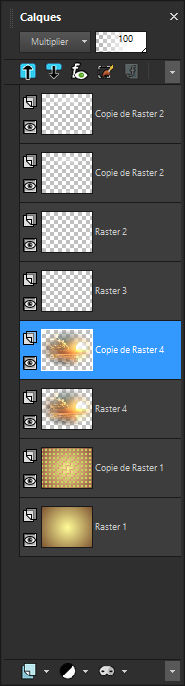
21. Situaros sobre la capa superior en la pila de capas
Capas_ Fusionar hacia abajo 2 veces
22. De nuevo
Capas_ Duplicar
Capas_ Fusionar hacia abajo
23. Efectos_ Efectos 3D_ Sombra
3, -3, 30, 3 Color #4e341e
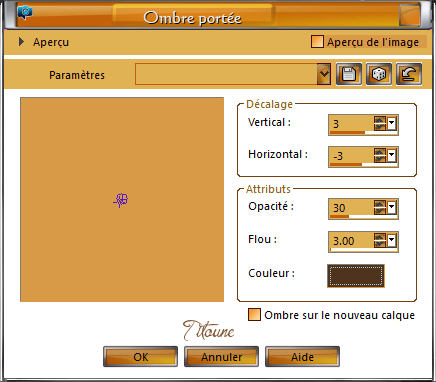
Repetir la sombra con los valores H.-3 & V.3
24. Capas_ Duplicar
Capas_ Modo de capas_ Luminosidad Heredad
25. Activar el elemento Untitled-1 (wordart)
Edición_ Copiar
Edición_ Pegar como nueva capa
26. Imagen_ Cambiar de tamaño_ Redimensionar al 75%
Todas las capas sin seleccionar
Colocar en la parte superior
Ver efecto final
Efectos_ Efectos 3D_ Sombra
3, -3, 30, 3 Color #622b15
Capas_ Organizar_ Enviar abajo (2 veces)
27. Activar el elemento cygnes-oiseau33-coly
Edición_ Copiar
Edición_ Pegar como nueva capa
Eliminar la firma
28. Imagen_ Cambiar de tamaño_ Redimensionar al 40%
Todas las capas sin seleccionar
Colocar en la parte central
Ver efecto final
Efectos_ Efectos 3D_ Sombra
Mismos valores que la vez anterior
29. Activar el elemento 01
Edición_ Copiar
Edición_ Pegar como nueva capa
30. Imagen_ Cambiar de tamaño_ Redimensionar al 35%
Todas las capas sin seleccionar
Imagen_ Espejo
Capas_ Organizar_ Enviar al frente
Colocar en la parte inferior derecha
Ver efecto final
Efectos_ Efectos 3D_ Sombra
Mismos valores que la vez anterior
31. Activar el tube de vuestro gusto
Edición_ Copiar
Edición_ Pegar como nueva capa
Si es necesario, redimensionar
Colocar como se indica
32. Capas_ Duplicar
Capas_ Modo de capas_ Luz Débil
Situaros sobre la capa original
Ver efecto final
Efectos_ Efectos 3D_ Sombra
Mismos valores que la vez anterior
33. Situaros sobre la capa inferior en la pila de capas
Capas_ Duplicar
Capas_ Organizar_ Enviar al frente
34. Selecciones_ Seleccionar todo
Selecciones_ Modificar_ Contraer_ 5 pixels
Clic Delete en vuestro teclado
Selecciones_ Invertir
Por defecto
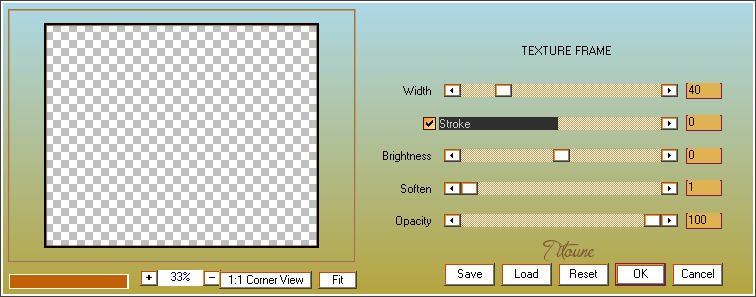
35. Efectos_ Efectos 3D_ Biselado interior
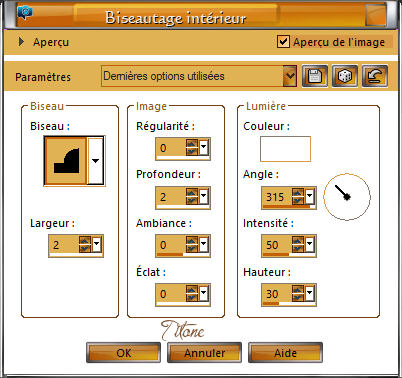
Selecciones_ Anular selección
Efectos_ Efectos 3D_ Sombra
3, -3, 30, 3 Color #622b15
Repetir la sombra con los valores H.-3 & V.3
36. Imagen_ Agregar bordes_ Simétrico sin seleccionar
Valores
Color #e0bc8c

37. Activar la varita mágica_ Seleccionar este borde
Selecciones_ Convertir selección en capa
38. Efectos_ Complementos_ Graphics plus / Cross Shadow
Por defecto salvo los 2 últimos valores_ 50 / 128
39. Efectos_ Complementos_ Funhouse / Angulate
Por defecto
Selecciones_ Anular selección
40. Imagen_ Voltear
Efectos_ Complementos_ Simple / Top Left Mirror
41. Activar la herramienta de selección_ Rectángulo_ Personalizado

42. Situaros sobre la capa inferior en la pila de capas
Selecciones_ Convertir selección en capa
42. Efectos_ Efectos Artísticos_ Media Tinta
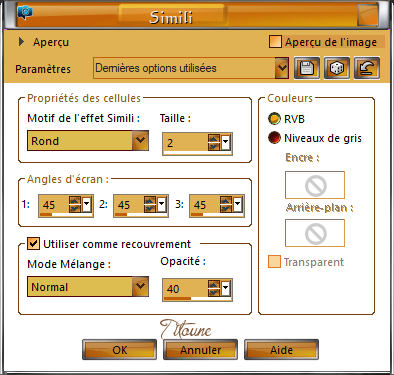
Selecciones_ Anular selección
43. Capas_ Duplicar
Efectos_ Efectos de Distorsión_ Ondas

Efectos_ Efectos 3D_ Sombra
3, -3, 30, 3 Color #622b15
Repetir la sombra con los valores H.-3 & V.3
44. Regresar a la capa superior en la pila de capas
Capas_ Nueva capa de trama
Llenar con el gradiente de partida
45. Selecciones_ Seleccionar todo
Selecciones_ Modificar_ Contraer_ 5 pixels
Clic Delete en vuestro teclado
Selecciones_ Invertir
46. Efectos_ Complementos_ AAA Frames / Texture frame
Por defecto
Mismos valores que la vez anterior
Efectos_ Efectos 3D_ Biselado interior
Mismos valores que la vez anterior
Efectos_ Efectos 3D_ Sombra
3, -3, 30, 3 Color #622b15
Repetir la sombra con los valores H.-3 & V.3
47. Activar el elemento Corners
Edición_ Copiar
Edición_ Pegar como nueva capa
48. Capas_ Duplicar
Capas_ Modo de capas_ Luminosidad Heredada
49. Regresar a la capa original
Efectos_ Efectos 3D_ Sombra
Mismos valores que la vez anterior
50. Firmar vuestro trabajo
Capas_ Fusionar visibles
Guardar en formato JPG optimizado
Hemos terminado nuestro trabajo
Espero que hayas disfrutado haciéndolo tanto como Titoune creándolo
Si tienes algún problema contacta con Titoune o en el correo de la web
El grupo PSP de Titoune
La Danse des Pinceaux
Titoune
Creado el 10 de enero de 2018
